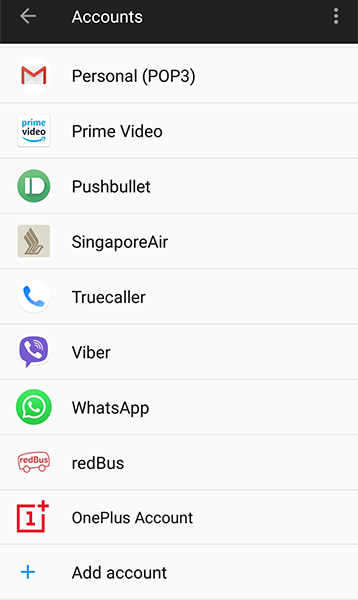如何將Google通訊錄與iPhone同步
Google通訊錄被認為是Google提供的功能最強大,最實用的免費服務之一。您可以輕鬆地將您的信息轉移到Google通訊錄。這些信息可能包括姓名,電子郵件地址,電話號碼和各種其他詳細信息,您可以隨時隨地上傳。但許多用戶提出的重要問題是“是否有可能將Google通訊錄導入iPhone ? “是的!這非常有可能,如果你按照這篇文章的話,你可以很容易地完成任務。
- 方式1.谷歌聯繫人沒有同步?使用iCareFone Free將Google通訊錄導入iPhone
- 方式2.如何直接與iPhone同步Google聯繫人?
- 方法3:如何使用iCloud將聯繫人從Gmail導入iPhone?
- 額外提示:如何修復iPhone聯繫人未與Gmail同步?
方式1.谷歌聯繫人沒有同步?使用iCareFone Free將Google通訊錄導入iPhone
Google通訊錄未同步?如果您正在尋找如何將Google聯繫人導入iPhone XS / XS Max / XR / 8/7 / 6s / 6,您可以輕鬆地通過使用 Tenorshare iCareFone 。這是一個非常有效的第三方應用程序,可以使您的工作更輕鬆,到目前為止,這是您可以成功完成此工作的最有效方法。
步驟1 首先,去 Google通訊錄 。單擊“聯繫人 - >導出 - >選擇聯繫人”頂部的“更多”,然後將其導出為Google CSV。
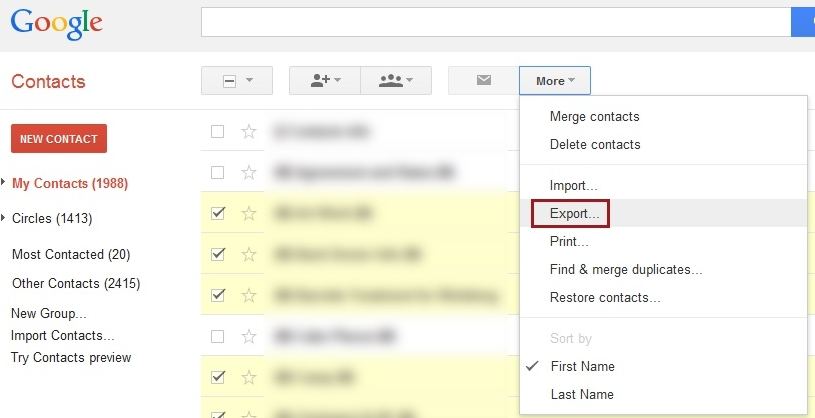
第2步在您的計算機上下載並安裝Tenorshare iCareFone軟件。將iPhone連接到電腦。
第3步點擊頂部菜單上的管理,然後選擇通訊錄。單擊“導入”選項,然後選擇包含所有聯繫人的CSV文件
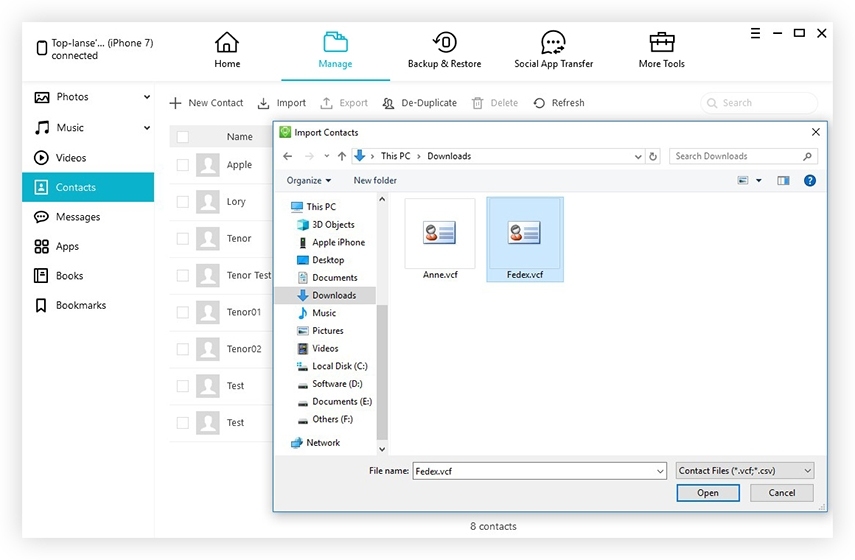
你完成了! Google CSV文件會立即導入您的iPhone,您可以將Gmail中的所有聯繫人直接發送到iPhone。
方式2.如何直接與iPhone同步Google聯繫人?
如果您詢問如何從Gmail導入聯繫人,可以通過幾種不同的方式直接將聯繫人從Gmail轉移到iPhone。這兩種方法如下:
在iOS 12/11 / 10.3上:
1.打開iPhone並轉到“設置”。
2.然後導航到帳戶和密碼。
3.最後,選擇添加帳戶選項。然後登錄您的Google帳戶。
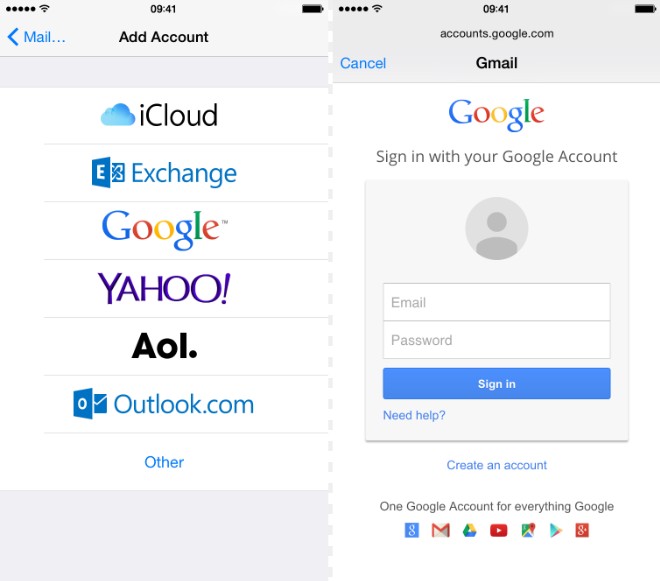
4.之後,您只需單擊一下即可激活並訪問您的Google通訊錄並執行任務。
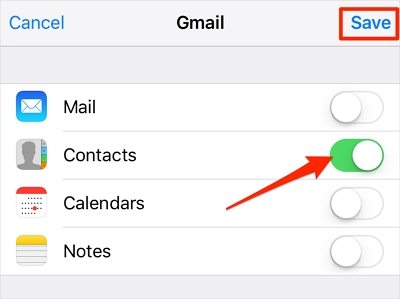
在iOS 9/8上:
有些用戶仍然在舊的iOS 8或9上運行他們的iPhone,這不是問題,他們可以輕鬆地將Google通訊錄與iPhone同步。
1.打開iPhone並轉到“設置”。
2.然後通過郵件,聯繫人和日曆選擇添加帳戶。
3.現在,輸入您的Google帳戶。
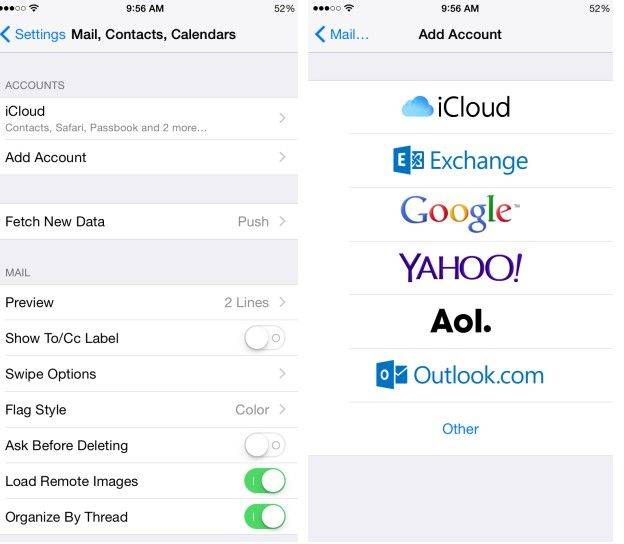
4.在Gmail下啟用“聯繫人”選項卡,它將自動同步。
方式3:使用iCloud將Google通訊錄轉移到iPhone
您還可以在iCloud的幫助下導入Google通訊錄。如果您使用iCloud,則可以將所有聯繫人作為一個整體進行轉移。此外,如果您使用iCloud,您不僅可以將聯繫人從Gmail導入iPhone,還可以將Google通訊錄同步到Mac。請記住,您無法以CSV格式將文件導入iCloud,因為iCloud不支持該格式,但您可以看到有一種解決方法。
因此,如果您要將Google通訊錄轉移到iPhone,請按以下步驟操作:
1.轉到 Google通訊錄 。建議您打開舊版本。
2.點按“更多”。
3.單擊“導出”選項。
4.選擇vCard,然後點擊導出。這將導出vCard文件。
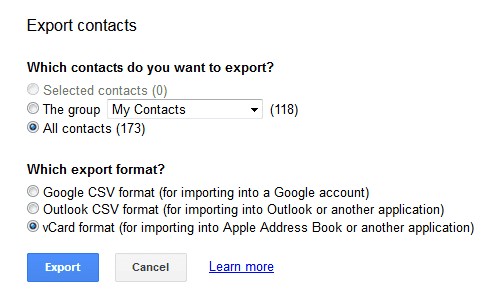
8.現在,去吧 iCloud.com 。
9.點擊“聯繫人”,然後從左下角選擇齒輪。
10.最後,單擊“導入”並選擇您創建的唯一vCard文件,然後單擊“導入”。
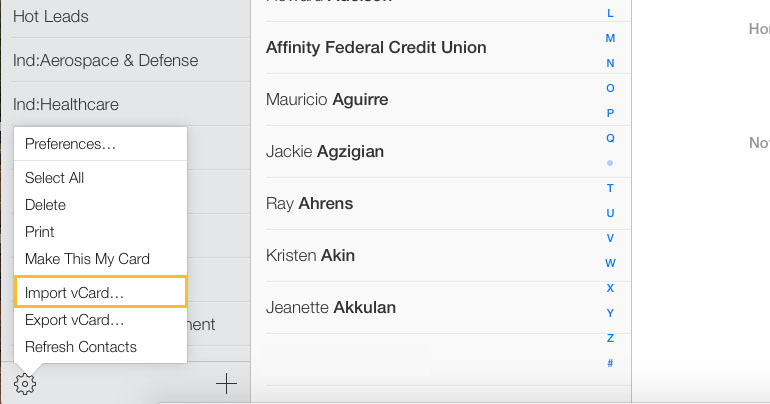
11.在iPhone上,轉到“設置”,然後轉到“您的姓名> iCloud”並啟用“聯繫人”。
12.選擇“合併”。
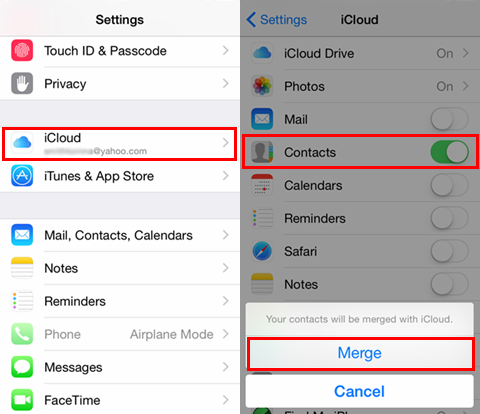
額外提示:如何修復iPhone聯繫人未與Gmail同步?
將iPhone聯繫人與Gmail同步可讓用戶從不同設備訪問聯繫人。但是,有時iPhone聯繫人無法與Gmail同步。在這裡,我們列出了一些提示,可幫助您修復iPhone聯繫人,而不是與Gmai問題同步
提示1.檢查Internet連接: 確保iPhone上有穩定的連接。
提示2.為Syncin設置啟用聯繫人: 確保您已在“設置”中啟用了要同步的聯繫人>點擊“帳戶和密碼”>點按該Gmail帳戶>啟用“聯繫人”。
提示3.將Gmail帳戶設置為默認值: 在“設置”>“通訊錄”>“默認帳戶”中將您的Gmail帳戶設置為默認帳戶,並將其設置為“Gmail”。
提示4.使用iOS傳輸工具: 如果上述所有方法都無法幫助您,您可以使用iOS數據傳輸工具(如iCareFone)幫助您以更輕鬆的方式將iPhone聯繫人導入Gmail。
結論
因此,借助這些簡單的步驟,您可以輕鬆地將Google通訊錄轉移到iPhone。我們強烈推薦iCareFone,因為它不僅可以無限制地傳輸任何類型的數據,還可以從iOS設備備份和恢復數據,還可以有效地修復iOS系統。它功能齊全,功能多樣。去吧!